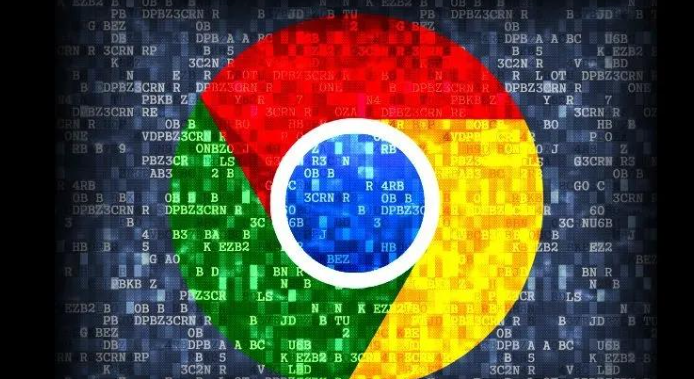Chrome浏览器下载速度受限排查步骤
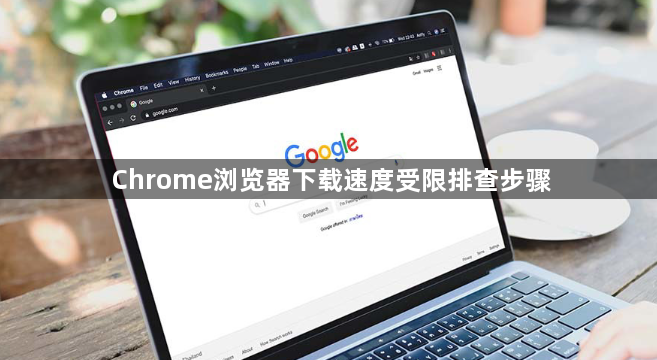
1. 检查网络连接:确保你的网络连接稳定且速度足够快。不稳定的网络连接或低速网络都会导致下载速度受限。如果可能的话,尝试使用有线连接代替无线连接,或者切换到其他网络环境进行测试。
2. 关闭限速功能:启动Chrome浏览器,点击“三个点”并选择“设置”选项。在设置页面中,向下滚动找到“高级”选项,点击进入。在高级设置中,找到“下载内容”选项,点击进入。在这里,你可以查看和调整下载设置,比如是否启用了并行下载等。如果发现有限制下载速度的设置,将其取消或调整为更高的速度。
3. 清除缓存和Cookies:在Chrome浏览器中,点击右上角的菜单按钮,选择“更多工具” - “清除浏览数据”。在弹出的对话框中,选择要清除的内容,包括浏览历史记录、下载记录、缓存、Cookie等,然后点击“清除数据”按钮。这样可以释放浏览器占用的空间,提高浏览器的运行效率,进而提升文件下载速度。
4. 启用实验性功能:打开谷歌浏览器,将光标移至地址栏,输入【Chrome://flags】并按下回车键,进入Chrome浏览器的实验功能界面。在搜索栏中输入【downloading】,找到名为【Parallel download】的选项。默认情况下,这个选项可能显示为【Default】。点击【Parallel download】右侧的下拉箭头,将设置更改为【Enabled】。完成设置后,点击【Relaunch】按钮,自动重启浏览器。重启后,你将体验到谷歌浏览器支持的多线程下载功能所带来的提升下载速度的效果。
5. 检查防火墙和安全软件设置:某些防火墙或安全软件可能会限制浏览器的下载速度。检查这些软件的设置,确保它们没有对Chrome浏览器的下载速度进行限制。如果有必要,可以暂时禁用这些软件进行测试。
6. 重启路由器和电脑:有时,网络设备或电脑本身的问题也可能导致下载速度受限。尝试重启路由器和电脑,以清除可能存在的网络故障或缓存问题。
7. 联系网络服务提供商:如果以上方法都无法解决问题,可能需要检查你的网络设置或联系网络服务提供商以获取进一步帮助。他们可以提供关于你的网络连接和速度的详细信息,并帮助你解决任何潜在的问题。
通过以上步骤,您可以有效掌握Chrome浏览器下载速度受限的排查方法。如果问题仍然存在,建议检查是否有其他软件或系统设置影响了浏览器的正常功能。